الصفحة الرئيسية الافتراضية هي تصميم الصفحة الرئيسية الذي يأتي مع قالب موقعك. سيوضِّح لك هذا الدليل كيفية العثور على هذه الصفحة وتحريرها.
في هذا الدليل
إذا كان موقعك يستخدم قالبًا يدعم محرر الموقع، فيمكنك الوصول إلى الصفحة الرئيسية الافتراضية وتحريرها. ثمّة طريقة سريعة لتحديد ما إذا كان موقعك يستخدم محرر الموقع أم لا وهي التحقق من المظهر ← المحرر ضمن لوحة تحكم موقعك.
أولاً، تأكد من أن موقعك يستخدم الصفحة الرئيسية الافتراضية للقالب بدلاً من الصفحة الرئيسية المخصصة مع الإرشادات الواردة أدناه.
حدد علامة التبويب المناسبة لنمط واجهة المسؤول الخاص بك:
- تفضَّل بزيارة لوحة تحكم موقعك.
- انتقل إلى الإعدادات← القراءة.
- أسفل “عرض صفحتك الرئيسية“، قم بتعيين القائمة المنسدلة على — افتراضي —.
- انقر على زر حفظ الإعدادات في أعلى الشاشة.
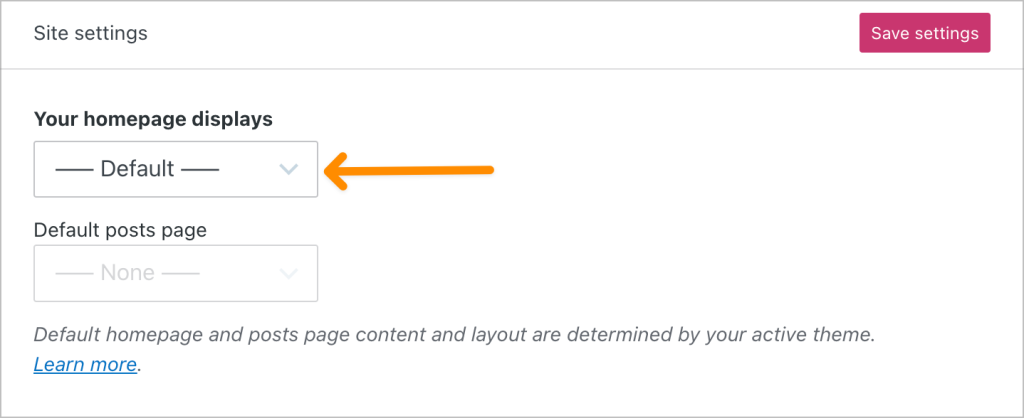
إذا تم تحديد أي صفحة أخرى هنا بدلاً من — افتراضي —، فعندئذٍ سيستخدم موقعك صفحة رئيسية مخصصة.
للعثور على الصفحة الرئيسية الافتراضية وتحريرها:
- تفضَّل بزيارة لوحة تحكم موقعك.
- انتقل إلى المظهر ← المحرر.
- انقر على أي مكان في موقعك على الجانب الأيمن لفتح المحرر وإغلاق الشريط الجانبي الأيسر:

أنت الآن تشاهد قالب الصفحة الرئيسية، الذي قد يحمل اسم الصفحة الرئيسية أو الفهرس أو الصفحة الأمامية في الجزء العلوي من الشاشة:

أولاً، من المفيد فهم التخطيط العام لقالب الصفحة الرئيسية لموقعك. لرؤية ذلك، افتح طريقة عرض القائمة عن طريق النقر على الأيقونة الموجودة في أعلى يسار الشاشة التي تبدو على شكل ثلاثة خطوط أفقية فوق بعضها:

سترى هنا جميع العناصر (المعروفة في محرر ووردبريس بأنها مكوِّنات) في قالبك. سيتضمن قالب الصفحة الرئيسية الافتراضية العادية العناصر الآتية:
- الترويسة: تحتوي الترويسة على عناصر، مثل: عنوان الموقع والشعار والقائمة. الترويسة هي جزء من القالب يظهر في كل أنحاء الموقع بالكامل. ومن ثَم، ستنطبق أي عمليات تحرير تشهدها هذه الترويسة على جميع الصفحات الموجودة في موقعك حيث يتم إدراج جزء قالب الترويسة.
- المحتوى: كل شيء بين الترويسة والتذييل هو المحتوى الأساسي لصفحتك الرئيسية. من المحتمل أن ترى نصوصًا وصورًا منظَّمة في مجموعات وأعمدة والمزيد. إذا كان قالبك يعرض تدوينات على الصفحة الرئيسية، فمن المحتمل أن تعثر على مكوِّن حلقة الاستعلام هنا كذلك.
- التذييل: يحتوي التذييل على عناصر، مثل: عنوان الموقع ومعلومات الاتصال ورصيد تذييل ووردبريس. التذييل هو جزء القالب الذي يظهر على كل صفحة. ومن ثَم، ستنطبق أي عمليات تحرير تجريها على هذا التذييل على أي مكان في موقعك حيث يتم إدراج جزء قالب التذييل.
على الرغم من أن كل قالب ووردبريس مختلف، فإن هذا هو البنية القياسية لقالب الصفحة الرئيسية الافتراضية التي يمكنك توقع رؤيتها في معظم القوالب. إضافة إلى ذلك، قد ترى عناصر أخرى في هذا القالب، الذي يمكنك تحريره مثلما تشاء.
تمنحك الصفحة الرئيسية الافتراضية تخطيطًا احترافيًا ومصممًا تصميمًا جيدًا للبدء منه. لتخصيص التصميم الافتراضي، يمكنك تبديل النص والصور لمحتواك الخاص إلى جانب إضافة أي عناصر أو إزالتها على الصفحة.
- لتغيير أي نص، انقر على النص الجديد الذي تريد عرضه واكتبه:

- لتغيير أي صورة، حدد مكوِّن الصورة أو الغلاف أو المعرض المقابل في طريقة عرض القائمة، وانقر على استبدال في شريط الأدوات الذي يظهر بجانب المكوِّن:
- لتغيير الخطوط ولوحة الألوان، استخدم خيارات الأنماط.
- لحذف أي محتوى، راجع إزالة مكوِّن.
- لإضافة أي محتوى، راجع إضافة المحتوى باستخدام المكوِّنات.
- لنقل أي محتوى، راجع تحديد المكوِّنات ونقلها.
- لإجراء تغييرات على قائمة التنقل، راجع القوائم.
بينما تجري تغييرات على صفحتك الرئيسية، يمكنك النقر على زر حفظ في الزاوية العلوية اليمنى لحفظ تغييراتك:

شاهد ندوتنا التعليمية المسجّلة عبر الإنترنت التي سترشدك في أثناء كل خطوة من عملية إعداد صفحة رئيسية جذابة:
تحقق من الجدول الزمني الكامل للندوات عبر الإنترنت لمعرفة كيفية القيام بالكثير مع موقع ووردبريس الخاص بك.
